 Web-Frontend
Web-Frontend
 CSS-Tutorial
CSS-Tutorial
 So verwenden Sie reines CSS, um ein Halloween-Umschaltsteuerelement zu implementieren (Quellcode beigefügt)
So verwenden Sie reines CSS, um ein Halloween-Umschaltsteuerelement zu implementieren (Quellcode beigefügt)
So verwenden Sie reines CSS, um ein Halloween-Umschaltsteuerelement zu implementieren (Quellcode beigefügt)
Der Inhalt dieses Artikels befasst sich mit der Verwendung von reinem CSS zur Implementierung der Halloween-Umschaltsteuerung (Quellcode im Anhang). Ich hoffe, dass er für Sie hilfreich ist.
Effektvorschau
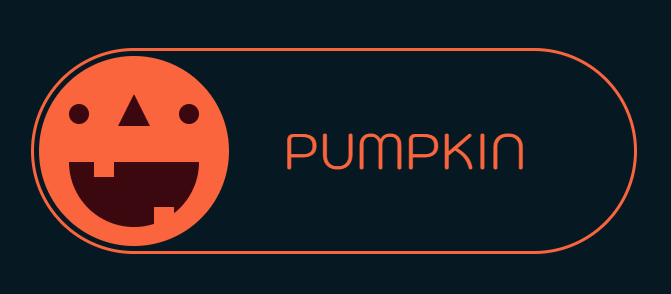
Quellcode-Adresse
https://github.com/shanyuhai123 /learnCSS/tree/master/0159-halloween-switcher
Codeinterpretation
Container definierenhalloween-switcher, umschalten checkbox
<section> <input> <label> <div></div> <div></div> </label> </section>
Schriftart einführen, zentriert Anzeige:
@import url('https://fonts.googleapis.com/css?family=Kodchasan');
* {
font-family: 'Kodchasan';
}
html {
font-size: 20px;
}
body {
width: 100vw;
height: 100vh;
display: flex;
align-items: center;
justify-content: center;
background: #081219;
overflow: hidden;
}Stellen Sie den tatsächlichen Container einlabelGröße
.halloween-label {
width: 30rem;
height: 10rem;
border: 3px solid #E56D48;
border-radius: 10rem;
cursor: pointer;
display: flex;
align-items: center;
position: relative;
}Fügen Sie die Farbe von zwei Containern hinzu
html {
--pumpkin-color: #E56D48;
--vampire-color: #4D7C99;
}Definitionpumpkin-container, vampire-containerContainer und Text
.halloween-input ~ .halloween-label::before,
.halloween-input:checked ~ .halloween-label::before {
position: absolute;
font-size: 2.5rem;
text-transform: uppercase;
}
.halloween-input ~ .halloween-label::before {
content: 'Pumpkin';
color: var(--pumpkin-color);
left: 70%;
transform: translateX(-70%);
}
.halloween-input:checked ~ .halloween-label::before {
content: 'Vampire';
color: var(--vampire-color);
left: 25%;
transform: translateX(-25%);
}
.halloween-input ~ .halloween-label .pumpkin-container,
.halloween-input ~ .halloween-label .vampire-container {
width: 9.5rem;
height: 9.5rem;
border-radius: 50%;
position: absolute;
left: 0.25rem;
overflow: hidden;
}
.halloween-input ~ .halloween-label .pumpkin-container {
background-color: var(--pumpkin-color);
filter: opacity(1);
}
.halloween-input ~ .halloween-label .vampire-container {
background-color: var(--vampire-color);
filter: opacity(0);
}
.halloween-input:checked ~ .halloween-label .pumpkin-container {
left: calc(100% - 0.25rem);
transform: translateX(-100%);
filter: opacity(0);
}
.halloween-input:checked ~ .halloween-label .vampire-container {
left: calc(100% - 0.25rem);
transform: translateX(-100%);
filter: opacity(1);
}HinzugefügtlabelContainer-Farbverlauf
.halloween-label {
border: 3px solid var(--label-border-color);
transition: .5s ease-in-out;
}
.halloween-label {
--label-border-color: var(--pumpkin-color);
}
.halloween-input:checked ~ .halloween-label {
--label-border-color: var(--vampire-color);
}pumpkin-container, vampire-containerContainer und Text
Animationseffekte
.halloween-input ~ .halloween-label::before,
.halloween-input:checked ~ .halloween-label::before {
transition: .5s ease;
}
.halloween-input ~ .halloween-label .pumpkin-container,
.halloween-input ~ .halloween-label .vampire-container {
transition: .5s ease;
}zuerst malenpumpkin, Voll ergänzen pumpkin-container
<p> </p><p></p> <p></p>
Neue Hautfarbe
html {
--pumkin-pulp-color: #330A0F;
}Gemäldepumpkin von pumpkin__eyes-n-nose
Pseudoelementen zum Zeichnen von Augen
.pumpkin__eyes-n-nose {
position: absolute;
top: 20%;
width: 0;
height: 0;
border-style: solid;
border-width: 0 0.8rem 1.6rem 0.8rem;
color: var(--pumpkin-color);
border-bottom-color: var(--pumkin-pulp-color);
background-color: var(--pumkin-pulp-color);
}
.pumpkin__eyes-n-nose::before,
.pumpkin__eyes-n-nose::after {
content: '';
position: absolute;
width: 1rem;
height: 1rem;
background-color: var(--pumkin-pulp-color);
border-radius: 50%;
top: 0.5rem;
left: 0;
}
.pumpkin__eyes-n-nose::before {
margin-left: -3.25rem;
}
.pumpkin__eyes-n-nose::after {
margin-left: 2.25rem;
}Gemäldepumpkin von pumpkin__mouth-n-teeths
Zähne mit Pseudoelementen zeichnen
.pumpkin__mouth-n-teeths {
position: absolute;
width: 6.5rem;
height: 3.25rem;
bottom: 10%;
background-color: var(--pumkin-pulp-color);
border-radius: 0 0 6.5rem 6.5rem;
}
.pumpkin__mouth-n-teeths::before,
.pumpkin__mouth-n-teeths::after {
content: '';
position: absolute;
height: 0.75rem;
width: 1rem;
background-color: var(--pumpkin-color);
}
.pumpkin__mouth-n-teeths::before {
top: 0;
left: 1.25rem;
}
.pumpkin__mouth-n-teeths::after {
height: 1rem;
bottom: 0;
right: 1.25rem;
} und dann vampire zeichnen, vervollständigen vampire-container
<p> </p><p></p> <p> </p><p></p> <p></p>
Pseudoelemente verwenden, um vampire-containerGesicht
.vampire-container::before,
.vampire-container::after {
content: '';
position: absolute;
width: 100%;
height: 100%;
background-color: #c2def2; /* face color */
border-radius: 45% 45% 0 0;
top: 0.75rem;
}
.vampire-container::before {
left: -4rem;
}
.vampire-container::after {
right: -4rem;
}vampire__eyes
.vampire__eyes {
top: 20%;
position: absolute;
z-index: 1;
}
.vampire__eyes::before,
.vampire__eyes::after {
content: '';
position: absolute;
width: 1rem;
height: 1rem;
background-color: #d63e49; /* eye-color */
border-radius: 50%;
top: 0.5rem;
left: 0;
}
.vampire__eyes::before {
margin-left: -3.25rem;
}
.vampire__eyes::after {
margin-left: 2.25rem;
}vampire__mouth
.vampire__mouth {
position: absolute;
width: 6.5rem;
height: 3.25rem;
background-color: var(--pumkin-pulp-color);
bottom: 10%;
border-radius: 0 0 6.5rem 6.5rem;
display: flex;
justify-content: center;
overflow: hidden;
z-index: 1;
}Schneidezähne, Pseudo-Element zeichnet Zähnevampire__teeths
.vampire__teeths {
position: absolute;
width: 100%;
height: 1rem;
background-color: #fffae6;
top: -1px;
}
.vampire__teeths::before,
.vampire__teeths::after {
content: '';
position: absolute;
width: 0;
height: 0;
color: transparent;
border-style: solid;
border-width: 0.65rem 0.375rem 0 0.375rem;
border-top-color: #fffae6;
top: 0.95rem;
}
.vampire__teeths::before {
left: 1rem;
}
.vampire__teeths::after {
right: 1rem;
}vampire__tongue
.vampire__tongue {
position: absolute;
width: 3.5rem;
height: 1.75rem;
background-color: #d63e49;
bottom: -0.75rem;
border-radius: 3.5rem 3.5rem 0 0;
} ausblenden, um checkbox
.halloween-input {
display: none;
}smile
.vampire__teeths {
animation: smile 2s ease-in-out infinite;
}
.vampire__tongue {
animation: smile 3s ease-in-out infinite;
}
@keyframes smile {
50% {
transform: scaleY(1.5);
}
}Das obige ist der detaillierte Inhalt vonSo verwenden Sie reines CSS, um ein Halloween-Umschaltsteuerelement zu implementieren (Quellcode beigefügt). Für weitere Informationen folgen Sie bitte anderen verwandten Artikeln auf der PHP chinesischen Website!

Heiße KI -Werkzeuge

Undresser.AI Undress
KI-gestützte App zum Erstellen realistischer Aktfotos

AI Clothes Remover
Online-KI-Tool zum Entfernen von Kleidung aus Fotos.

Undress AI Tool
Ausziehbilder kostenlos

Clothoff.io
KI-Kleiderentferner

AI Hentai Generator
Erstellen Sie kostenlos Ai Hentai.

Heißer Artikel

Heiße Werkzeuge

Notepad++7.3.1
Einfach zu bedienender und kostenloser Code-Editor

SublimeText3 chinesische Version
Chinesische Version, sehr einfach zu bedienen

Senden Sie Studio 13.0.1
Leistungsstarke integrierte PHP-Entwicklungsumgebung

Dreamweaver CS6
Visuelle Webentwicklungstools

SublimeText3 Mac-Version
Codebearbeitungssoftware auf Gottesniveau (SublimeText3)

Heiße Themen
 1385
1385
 52
52
 So verwenden Sie Bootstrap in Vue
Apr 07, 2025 pm 11:33 PM
So verwenden Sie Bootstrap in Vue
Apr 07, 2025 pm 11:33 PM
Die Verwendung von Bootstrap in Vue.js ist in fünf Schritte unterteilt: Startstrap installieren. Bootstrap in main.js. Verwenden Sie die Bootstrap -Komponente direkt in der Vorlage. Optional: benutzerdefinierter Stil. Optional: Verwenden Sie Plug-Ins.
 Die Rollen von HTML, CSS und JavaScript: Kernverantwortung
Apr 08, 2025 pm 07:05 PM
Die Rollen von HTML, CSS und JavaScript: Kernverantwortung
Apr 08, 2025 pm 07:05 PM
HTML definiert die Webstruktur, CSS ist für Stil und Layout verantwortlich, und JavaScript ergibt eine dynamische Interaktion. Die drei erfüllen ihre Aufgaben in der Webentwicklung und erstellen gemeinsam eine farbenfrohe Website.
 So schreiben Sie geteilte Zeilen auf Bootstrap
Apr 07, 2025 pm 03:12 PM
So schreiben Sie geteilte Zeilen auf Bootstrap
Apr 07, 2025 pm 03:12 PM
Es gibt zwei Möglichkeiten, eine Bootstrap -Split -Zeile zu erstellen: Verwenden des Tags, das eine horizontale Split -Linie erstellt. Verwenden Sie die CSS -Border -Eigenschaft, um benutzerdefinierte Style Split -Linien zu erstellen.
 Worauf bezieht sich H5? Erforschen des Kontextes
Apr 12, 2025 am 12:03 AM
Worauf bezieht sich H5? Erforschen des Kontextes
Apr 12, 2025 am 12:03 AM
H5REFERSTOHTML5, ApivotaltechnologyInwebdevelopment.1) HTML5IntroducesNewelementsandapisrich, Dynamicwebapplications.2) ITSUPP ortsmultimediaWitHoutPlugins, BETHINGINGUSEREXPERICERCROSSDEVICES.3) SEMANTICELEMENTSIMPROVEPENTENTENTENTRUCTENTRUCTELUREANDSEO.4) H5'SRespo
 HTML, CSS und JavaScript verstehen: Ein Anfängerhandbuch
Apr 12, 2025 am 12:02 AM
HTML, CSS und JavaScript verstehen: Ein Anfängerhandbuch
Apr 12, 2025 am 12:02 AM
WebdevelopmentRelieSonHtml, CSS und JavaScript: 1) HtmlStructuresContent, 2) CSSstylesit und 3) JavaScriptaddssinteraktivität, Bildung von TheBasisofModerernwebexperiences.
 So ändern Sie Bootstrap
Apr 07, 2025 pm 03:18 PM
So ändern Sie Bootstrap
Apr 07, 2025 pm 03:18 PM
Um die Größe der Elemente in Bootstrap anzupassen, können Sie die Dimensionsklasse verwenden, einschließlich: Einstellbreite:.
 So richten Sie das Framework für Bootstrap ein
Apr 07, 2025 pm 03:27 PM
So richten Sie das Framework für Bootstrap ein
Apr 07, 2025 pm 03:27 PM
Um das Bootstrap -Framework einzurichten, müssen Sie die folgenden Schritte befolgen: 1. Verweisen Sie die Bootstrap -Datei über CDN; 2. Laden Sie die Datei auf Ihrem eigenen Server herunter und hosten Sie sie. 3.. Fügen Sie die Bootstrap -Datei in HTML hinzu; 4. Kompilieren Sie Sass/weniger bei Bedarf; 5. Importieren Sie eine benutzerdefinierte Datei (optional). Sobald die Einrichtung abgeschlossen ist, können Sie die Grid -Systeme, -Komponenten und -stile von Bootstrap verwenden, um reaktionsschnelle Websites und Anwendungen zu erstellen.
 So fügen Sie Bilder auf Bootstrap ein
Apr 07, 2025 pm 03:30 PM
So fügen Sie Bilder auf Bootstrap ein
Apr 07, 2025 pm 03:30 PM
Es gibt verschiedene Möglichkeiten, Bilder in Bootstrap einzufügen: Bilder direkt mit dem HTML -IMG -Tag einfügen. Mit der Bootstrap -Bildkomponente können Sie reaktionsschnelle Bilder und weitere Stile bereitstellen. Legen Sie die Bildgröße fest und verwenden Sie die IMG-Fluid-Klasse, um das Bild anpassungsfähig zu machen. Stellen Sie den Rand mit der img-beliebten Klasse ein. Stellen Sie die abgerundeten Ecken ein und verwenden Sie die IMG-Rund-Klasse. Setzen Sie den Schatten, verwenden Sie die Schattenklasse. Größen Sie die Größe und positionieren Sie das Bild im CSS -Stil. Verwenden Sie mit dem Hintergrundbild die CSS-Eigenschaft im Hintergrund.



